【yuzu模拟器破解版】yuzu模拟器破解版下载 v2023 中文版
时间:2025/1/7作者:未知来源:三度网教程人气:
软件介绍
yuzu模拟器免费版又称yuzu switch模拟器。众所周知,任天堂Switch游戏机是真的好玩!上面有许多新颖有趣的游戏,种类十分丰富,但是有一个问题,那就是这款游戏机的价格会把很多人劝退,不过贵不是它的缺点,而是我的缺点呜呜呜。难道这样就玩不了喜欢的游戏了吗?
当然还会有别的方法啦!电脑肯定有的吧~有了那就下载这款软件,满足你的需求!并且它拥有超高的运行速度以及稳定的工作情况,可以让你玩的更加畅快。
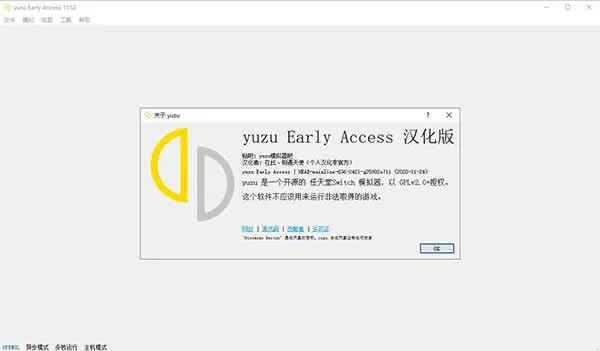
软件特色
1、开源免费,绿色免安装
2、使用yuzu模拟器的用户需要具备快速的cpu以及支持opengl 4.3及以上的显卡
3、采用用c ++编写的,具有可移植性,为windows,linux和macos积极维护构建
4、目前可以打开的switch游戏包括:《噗哟噗哟俄罗斯方块》、《洞窟物语+》以及《以撒的结合》等switch模拟器汉化版配置要求
5、以3ds模拟器citra为基础,可以运行一些简单的switch独立游戏
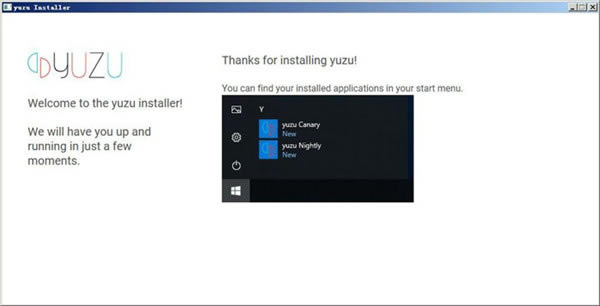
软件功能
1、实现了电脑上能够玩Switch游戏
2、只可以运行一部分游戏,比如像超级马里奥、letsgo精灵宝可梦等等
3、软件体积小巧,不占用内存空间
4、操作起来十分的简单,无需任何的复杂操作
5、软件安全、绿色、没有病毒,用户大可放心下载
6、优秀的兼容性以及运作速度,能够完美运行游戏
yuzu模拟器破解版使用教程
启动yuzu switch模拟器pc版后点击菜单栏的文件-打开yuzu文件夹,把下载的key文件放到key文件夹。
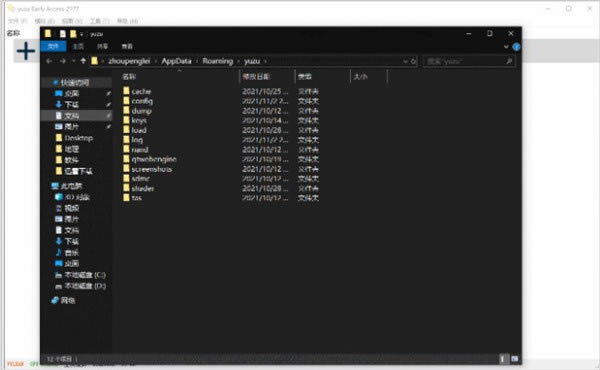
该软件不需要单独安装固件,只要把key文件放好就可以启动游戏了。打开游戏有两种方法,点击文件-加载文件,选中自己下载好的nsp或者xci格式的游戏,或者设置游戏所在文件夹。设置好后所有已下载的游戏在主页显示使用更方便。双击添加游戏目录,选择存放游戏的文件夹,注意是选择文件夹,不需要打开。
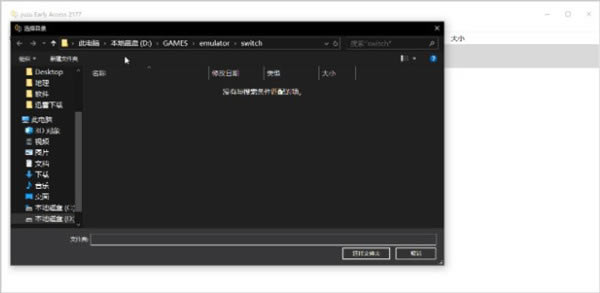
设置系统语言为中文,区域为中国,游戏内就会显示中文了。当然前提是游戏本身包含中文,如果游戏本身无中文只能通过打补丁的方式显示中文。

模拟器状态栏的简单说明,vulkan OpenGL是图形API,GPU HIGH GPU NORMAL是模拟精度,主机模式掌机模式顾名思义,FXAA是抗锯齿。点击红色黑色蓝色紫色框内的位置就是切换各项设置。
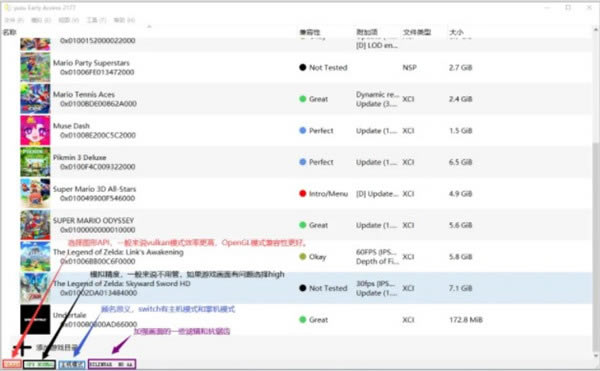
点击菜单栏模拟-设置-控制,设置键位。建议使用手柄,会自动为手柄匹配键位(已测试Xbox手柄和ps4手柄),并且完美支持ps4手柄和switch pro手柄的体感功能。
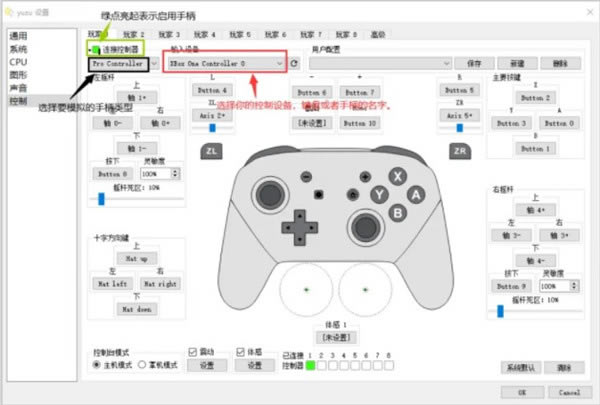
yuzu模拟器破解版常见问题
怎么存档?
yuzu模拟器没有自带的即时存档功能,但是在游戏中的存档数据还是可以保存的,在游戏中进行存档后,你可以前往模拟器的存档数据保存路径查看。
在设置页面中,选择【系统】-【文件系统】,在里面的存储目录中,可以看到游戏存档的保存位置,你可以前往文件夹自行备份存档。
怎么设置流畅?
很多玩家发现自己电脑配置较高但是用模拟器运行游戏还是很卡,这个应该是你没有设置好。
同样的进入模拟的设置页面,选择【图形】设置页面,然后将图形设置中的三个选项全部勾选。
然后在上方的API选择为【OpenGL】,如果你的显卡是AMD,那么就选择【Vulkan】。
当然了鉴于模拟器还不是非常的完美,一些游戏不能流畅运行也是很正常的,跟电脑配置无关,玩家们可以耐心等待官方的更新。
yuzu模拟器需要的电脑配置是什么?
1.显卡驱动OpenGL版本必须4.3以上。
2.处理器必须是64位,单核性能越高越好。
3.内存最低8G,推荐16G。
4.对于Windows版,需要安装Visual C++ Redistributable for Visual Studio 2017的64位版本。
怎么设置按键?
1、首先依次打开Emulation > Configure点击Input,并选择第三个配置custom,然后点Configure(配置):
2、接着按官网说的取消勾选Use Docked Mode,并选中Joycons Docked
3、如果要自定义快捷键的可以点configure,也可设置成手柄按钮至于最下面的四个分别是通过按键(可录入手柄按键)模拟,鼠标,键盘,控制器,和触摸屏。前三个暂时不用管,触摸屏勾上就可以了(默认好像是勾上的)
下载地址
- PC版